Microsoft Office gebruikt meestal de taal van het systeem om interface-elementen weer te geven. Dat is meestal wat gebruikers van het programma willen, maar sommige gebruikers willen misschien dat het een andere taal gebruikt.
Ik geef bijvoorbeeld de voorkeur aan de Engelse versie van Microsoft Office. De reden is simpel: wanneer ik een artikel over Office schrijf, moet ik de Engelse termen voor menu's en opties gebruiken terwijl ik deze artikelen in het Engels schrijf.
Het zou niemand goed doen als ik hier in het Duits naar zou verwijzen, omdat gebruikers deze niet in de interface zouden kunnen vinden. Het wijzigen van de taal kan ook handig zijn als u regelmatig in verschillende talen schrijft.
Office maakt onderscheid tussen drie gebieden waar de taal kan worden gewijzigd:
- De gebruikersinterface bevat alle menu's, knoppen, voorkeuren en eigenlijk alle tekst die wordt weergegeven als onderdeel van de interface.
- Taalprogramma's worden gebruikt om de grammatica en spelling van tekst te controleren.
- De taal waarin de inhoud wordt bewerkt.
Hoe de taal van Microsoft Office te wijzigen

Het is een goed idee om eerst de beschikbare opties in Office te controleren voordat u begint met het installeren van nieuwe taalpakketten voor de toepassing.
U doet dat met een klik op Bestand> Opties en de selectie van Taal in het zijbalkmenu. Merk op dat wat u hier wijzigt, van toepassing is op alle Office-toepassingen, niet alleen die waarin u de taalvoorkeuren hebt geopend.
Er zijn twee hoofdopties voor taalconfiguratie op die pagina. U kunt de bewerkingstalen wijzigen (inclusief proefdrukken) of de weergavetaal wijzigen.
Het is vrij eenvoudig om een andere bewerkingstaal aan Office toe te voegen. Het enige dat u hoeft te doen, is een van de beschikbare talen te kiezen in het menu "Extra bewerktaal toevoegen" en op de knop Toevoegen te klikken om deze toe te voegen.
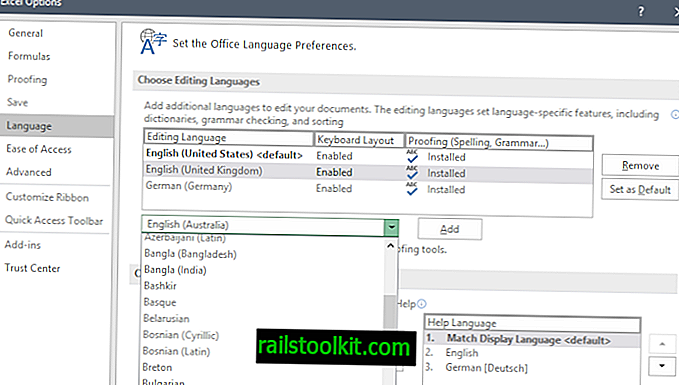
Als ik Australisch Engels aan Office wilde toevoegen, zou ik gewoon de taal uit het menu kiezen en op de knop Toevoegen klikken om dit te doen.
U kunt de bewerkingstalen verwijderen door ze te selecteren en op de knop Verwijderen te drukken en één taal als standaard instellen.
De weergavetaal van Office wijzigen
De weergavetaal wijzigen is niet zo eenvoudig als het wijzigen van de bewerkingstalen in Office. Microsoft beveelt aan dat u de systeemtaal wijzigt in de gewenste taal als u de interfacetaal van Office permanent wilt wijzigen.
Hier is een korte gids over hoe u dat doet:
Windows 10
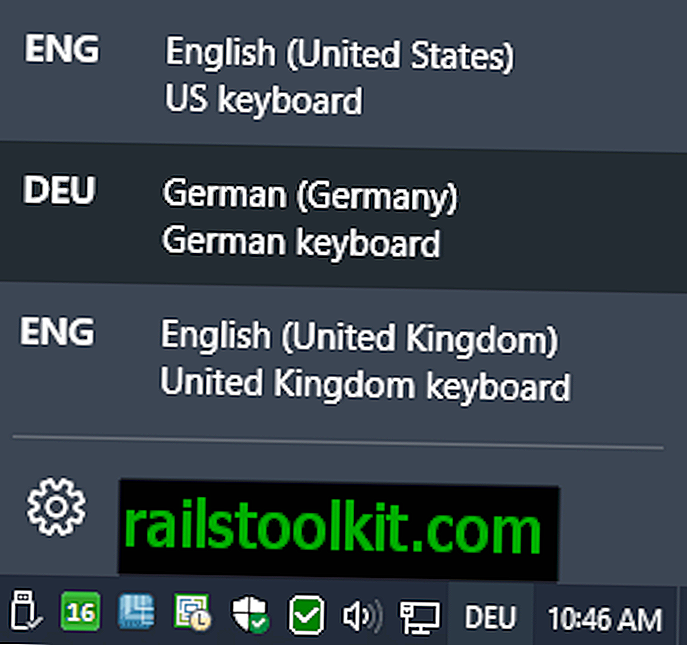
- Selecteer Start> Instellingen> Tijd en taal> Regio en taal.
- Kies "voeg een taal toe".
- Selecteer de taal uit de lijst met ondersteunde talen. Windows 10 start de download meteen.
- U kunt schakelen tussen talen met een klik op de taalafkorting in het systeemvak van het systeem.
Windows 8.1
- Open de pc-instellingen.
- Selecteer Tijd en taal> Regio en taal.
- Selecteer "Een taal toevoegen".
- Kies de taal uit de lijst om deze aan het systeem toe te voegen. Mogelijk krijgt u een melding "beschikbaar taalpakket". Klik op opties als dat het geval is en vervolgens op downloaden.
Windows 7
- Selecteer Start> Configuratiescherm> Klok, taal en regio> Regio en taal.
- Selecteer Toetsenborden en talen.
- Klik op talen installeren / verwijderen en volg de instructies om een taal te installeren.
Met dat uit de weg, ga je naar de Language Accessory Pack voor Office-pagina op de Office-website.
Selecteer uw Office-versie (2016, 2013 en 2010 zijn beschikbaar) en vervolgens de taal die u aan Office wilt toevoegen.
Dit komt in de vorm van een uitvoerbaar bestand dat u moet uitvoeren nadat de download is voltooid. Het installeert de taal, zodat u deze kunt selecteren in de taalvoorkeuren en de standaardtaal van Office kunt maken.














